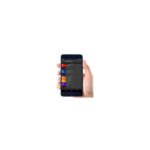kyoceradocumentsolutions.com
kyoceradocumentsolutions.com
Správce zařízení
Průvodce instalací a upgradem
Správce zařízení Serverová aplikace
Právní poznámky
Neoprávněná reprodukce celé této příručky nebo její části je zakázána. Informace v této příručce se mohou bez upozornění změnit. Bez ohledu na zde uvedené informace nemůžeme nést odpovědnost za jakékoli problémy vyplývající z používání tohoto produktu. © 2023 KYOCERA Document Solutions Inc.
Ohledně ochranných známek
Microsoft®, Windows® a Active Directory® jsou registrované ochranné známky společnosti Microsoft Corporation v USA a/nebo dalších zemích. Všechny ostatní značky a názvy produktů v tomto dokumentu jsou registrované ochranné známky nebo ochranné známky příslušných společností.
Produkt skončilview
Správce zařízení je serverová aplikace, která umožňuje sledovat a spravovat tisková zařízení. Pomocí této aplikace můžete:
- Nakonfigurujte nastavení zařízení
- Nainstalujte aplikace na jedno nebo více zařízení
- Přijímat automatické výstražné zprávy
- Zkontrolujte hladiny toneru
- Aktualizujte firmware
- Vytvářejte zprávy o zařízení
- Uspořádejte zařízení do skupin
 Funkce a možnosti se mohou lišit v závislosti na vašem zařízení.
Funkce a možnosti se mohou lišit v závislosti na vašem zařízení.
Dokumentace
Průvodce instalací a upgradem
Poskytuje pokyny, jak nainstalovat Správce zařízení a nakonfigurovat tuto aplikaci pro interní nebo externí databázi.
Tato příručka je určena odborníkům v oblasti IT a pracovníkům mimo IT se znalostmi o instalaci a konfiguraci databáze.
 Tato příručka obsahuje pokyny k instalaci a konfiguraci edic Microsoft SQL Server Enterprise a Express. Pokud dáváte přednost použití Správce zařízení s externí databází, postupujte podle těchto pokynů.
Tato příručka obsahuje pokyny k instalaci a konfiguraci edic Microsoft SQL Server Enterprise a Express. Pokud dáváte přednost použití Správce zařízení s externí databází, postupujte podle těchto pokynů.- Tato příručka není určena k nahrazení oficiální dokumentace pro Microsoft SQL. Další informace naleznete v dokumentaci na webu Microsoft webmísto.
Uživatelská příručka
Poskytuje pokyny, jak používat funkce a nastavení aplikace. Tato příručka je určena správcům IT a servisním technikům.
Konvence
V této příručce lze použít následující konvence:
- Tučný text se používá pro položky nabídky a tlačítka
- Názvy obrazovek, textových polí a rozevíracích nabídek jsou napsány a interpunkovány přesně tak, jak jsou zobrazeny na obrazovce
- Pro názvy dokumentů se používá kurzíva
- Text nebo příkazy, které uživatel zadá, se zobrazí jako text v jiném písmu nebo v textovém poli, jak je uvedeno v těchto příkladechamples:
1. Na příkazovém řádku zadejte net stop program
2. Vytvořte dávku file který zahrnuje tyto příkazy:
net stop program gbak -rep -user PROGRAMLOG.FBK - Ikony se používají k upoutání vaší pozornosti na určité informace. Přamples:
 To označuje informace, které je užitečné znát.
To označuje informace, které je užitečné znát.
 Označuje důležité informace, které byste měli vědět, včetně o takových věcí, jako je ztráta dat, pokud není postup proveden správně.
Označuje důležité informace, které byste měli vědět, včetně o takových věcí, jako je ztráta dat, pokud není postup proveden správně.
Systémové požadavky
Předpoklady
- Microsoft .NET Core 6.0.9
- Microsoft ASP.NET Core 6.0.9
 • Předpoklad instalace NET Core a ASP.NET Core: Microsoft Visual C++ Redistributable for Visual Studio 2015.
• Předpoklad instalace NET Core a ASP.NET Core: Microsoft Visual C++ Redistributable for Visual Studio 2015.
• NET Core a ASP.NET Core jsou součástí instalačního balíčku. Aby .NET Core a ASP.NET Core fungovaly správně, váš systém musí mít všechny nejnovější aktualizace Windows. - V závislosti na nastavení systému a preferencích můžete Správce zařízení nakonfigurovat s interní nebo externí databází.
 Správce zařízení můžete nakonfigurovat pouze s jednou databází.
Správce zařízení můžete nakonfigurovat pouze s jednou databází.
Interní databáze: Embedded Firebird
Tato databáze je součástí aplikace a bude nainstalována na stejném počítači jako aplikace.
Externí databáze: Microsoft SQL Server
Tato databáze se nainstaluje a nastaví před instalací aplikace. Existuje pouze jeden správce databáze, který bude přistupovat k databázi lokálně. Podporovány jsou následující verze:
• SQL Server 2019
• SQL Server 2017
• SQL Server 2016
• SQL Server 2014
Určete edici SQL Server, kterou chcete nainstalovat, na základě vašich potřeb:
• Enterprise
• Standard
• Expresní - Tato bezplatná edice má nižší kapacitu paměti ve srovnání s edicemi Enterprise nebo Standard s maximální velikostí databáze 10 GB.
- Další informace o různých edicích Microsoft SQL Server naleznete na webu Microsoft webmísto.
Podporované operační systémy
- Windows 11
- Windows 10
- Windows Server 2022
- Windows Server 2019
- Windows Server 2016
- Windows Server 2012 R2
- Windows Server 2012
Podporované prohlížeče
- Google Chrome 52 nebo novější
- Microsoft Edge pro Windows
- Firefox 53 nebo novější
- Safari
Standardní konfigurační hardwarové požadavky
| Doporučený hardware | Počet podporovaných zařízení | Databáze |
| • 4 GB RAM • 2 jádra (fyzická) • 1.5 GHz CPU |
Až 100 XNUMX zařízení | Vnitřní |
| • 6 GB RAM • 4 jádra (fyzická) • 3.6 GHz CPU |
Až 300 XNUMX zařízení | Vnitřní nebo vnější |
| • 32 GB RAM • 8 jader • 2.2 GHz CPU • 1,000 XNUMX Mbps gigabit Ethernetový adaptér |
Až 10,000 XNUMX zařízení | Externí |
Kontrolní seznam instalace
V závislosti na vašich preferencích databáze si přečtěte následující kapitoly v Příručce pro instalaci a upgrade:
| Typ databáze | Kapitoly |
| Embedded Firebird (interní databáze) | Instalace a nastavení Správce zařízení |
| Microsoft SQL (externí databáze) | 1. Instalace a nastavení databáze SQL 2. Instalace a nastavení Správce zařízení |
Instalace a nastavení SQL databáze
Instalace SQL Server Express Edition
Tato část popisuje, jak nainstalovat Microsoft SQL Server Express edition. Další informace naleznete v oficiální dokumentaci společnosti Microsoft. Pokud instalujete Microsoft SQL Server Enterprise edition, přejděte k další části.
![]() Kroky a podrobnosti se mohou lišit v závislosti na verzi SQL Server.
Kroky a podrobnosti se mohou lišit v závislosti na verzi SQL Server.
- Spusťte instalační program.
- Vyberte možnost Základní.
- Přečtěte si licenční podmínky a poté vyberte Přijmout.
- Review nebo zadejte umístění instalace a poté vyberte Instalovat.
- Po dokončení instalace vyberte Instalovat SSMS.
Instalace SQL Server Enterprise Edition
Tato část popisuje, jak nainstalovat Microsoft SQL Server Enterprise edition. Další informace naleznete v oficiální dokumentaci společnosti Microsoft. Pokud instalujete Microsoft SQL Server Express edition, přejděte k předchozí části.
![]() Ujistěte se, že je k dispozici váš produktový klíč
Ujistěte se, že je k dispozici váš produktový klíč
![]() Kroky a podrobnosti se mohou lišit v závislosti na verzi SQL Server.
Kroky a podrobnosti se mohou lišit v závislosti na verzi SQL Server.
- Spusťte instalační program.
- Vyberte Instalace > Nová samostatná instalace SQL Server nebo přidejte funkce ke stávající instalaci a poté postupujte podle pokynů.
- Po dokončení instalace pravidel vyberte Další. Ignorujte všechna varování, která se mohou objevit.
- Vyberte Zadejte kód Product Key, zadejte informace a poté vyberte Další.
- Review podrobnosti o konfiguraci instance a poté vyberte Další.
• Přijměte výchozí instanci.
• Vyberte Pojmenovaná instance a poté zadejte informace. - V konfiguraci databázového stroje proveďte následující:
a) Vyberte režim ověřování:
• Režim ověřování systému Windows
• Smíšený režim (ověření SQL Server a ověřování Windows)
 Zadejte heslo pro správce systému SQL Server.
Zadejte heslo pro správce systému SQL Server.
b) Správa administrátorských účtů SQL Server:
• Chcete-li přidat aktivního uživatele aktuálně přihlášeného k počítači, vyberte Přidat aktuálního uživatele.
• Chcete-li přidat jiného uživatele, vyberte Přidat.
• Chcete-li odstranit, vyberte položku ze seznamu a poté vyberte Odebrat.
c) Vyberte Další. - V Ready to Install, review nastavení a poté vyberte Instalovat.
- Po dokončení instalace vyberte Další > Zavřít.
V SQL Server Installation Center vyberte Install SQL Server Management Tools a přejděte k další části.
Instalace SQL Server Management Studio
Spravujte svá oprávnění k databázi SQL pomocí SQL Server Management Studio (SSMS). Další informace naleznete v oficiální dokumentaci společnosti Microsoft.
- Spusťte instalační program.
- Vyberte Instalovat.
- Po dokončení instalace vyberte možnost Restartovat.
 Pokud není možnost Restartovat, restartujte počítač ručně.
Pokud není možnost Restartovat, restartujte počítač ručně.
Nakonfigurujte SQL Server pomocí SSMS
Před instalací Správce zařízení musíte vytvořit uživatele a nastavit ověřování serveru v SSMS pro správu instance databáze SQL Server. Tyto informace budete později potřebovat k připojení Správce zařízení k databázi SQL.
Výběr instance databáze
- Spusťte SSMS.
- V části Název serveru vyberte Procházet další.
- V Database Engine vyberte instanci databáze.
 Pokud máte více než jednu instanci databáze, ujistěte se, že jste vybrali správnou instanci pro Správce zařízení.
Pokud máte více než jednu instanci databáze, ujistěte se, že jste vybrali správnou instanci pro Správce zařízení. - Vyberte OK.
Nastavení ověřování
![]() Ujistěte se, že SSMS běží.
Ujistěte se, že SSMS běží.
- V Průzkumníku objektů SSMS rozbalte objekt databáze a přejděte na Zabezpečení > Přihlášení.
- Klepněte pravým tlačítkem myši na NT AUTHORITY1SYSTEM a potom vyberte Vlastnosti.
- Vyberte Role serveru > dbcreator.
 Role dbcreator by měla být přidružena k uživatelskému účtu, který Správce zařízení použije k připojení k databázi. Ve výchozím nastavení by mělo být vybráno Veřejné. Pokud je tento účet uživatelským účtem domény, viz Přidání uživatele domény.
Role dbcreator by měla být přidružena k uživatelskému účtu, který Správce zařízení použije k připojení k databázi. Ve výchozím nastavení by mělo být vybráno Veřejné. Pokud je tento účet uživatelským účtem domény, viz Přidání uživatele domény. - Vyberte OK.
- Klepněte pravým tlačítkem myši na instanci databáze a poté vyberte Vlastnosti.
- Vyberte Zabezpečení.
- V Ověření serveru vyberte buď režim ověřování systému Windows nebo režim SOL Server a ověřování systému Windows a poté vyberte OK.
- Restartujte službu databáze SQL Server.
a) V systému Windows vyberte Start a vyhledejte aplikaci Služby.
b) V části Služby vyhledejte SQL Server.
c) Klepněte pravým tlačítkem myši na službu a vyberte možnost Restartovat.
Přidání uživatele domény
![]() Ujistěte se, že SSMS běží.
Ujistěte se, že SSMS běží.
- V Průzkumníku objektů SSMS rozbalte objekt databáze a vyberte Zabezpečení.
- Klepněte pravým tlačítkem myši na Přihlášení a vyberte Nové přihlášení.
- V Přihlášení – Nové přejděte na Obecné a poté vyberte Ověření Windows > Hledat.
a) V části Vybrat uživatele nebo skupinu vyberte Upřesnit.
b) V části Vybrat uživatele, servisní účet nebo skupinu vyberte Umístění.
c) V části Umístění vyberte Celý adresář > OK.
d) Vyberte Najít nyní.
e) Ve výsledcích hledání vyberte uživatelský účet a poté vyberte OK.
f) V části Vybrat uživatele, servisní účet nebo skupinu ověřte, zda je přidán správný uživatelský účet, a poté vyberte OK. Vybraný doménový uživatel je uveden v Přihlášení – Nový. - V Přihlášení – Nové přejděte na Role serveru a poté vyberte dbcreator.
 Ve výchozím nastavení je vybráno Veřejné. Ponechte tento výběr.
Ve výchozím nastavení je vybráno Veřejné. Ponechte tento výběr. - Vyberte OK.
Instalace a nastavení Správce zařízení
Instalace Správce zařízení
![]() Pokud plánujete používat aplikaci Správce zařízení s externí databází, ujistěte se, že SQL Server a SSMS jsou nainstalovány a nakonfigurovány před instalací aplikace.
Pokud plánujete používat aplikaci Správce zařízení s externí databází, ujistěte se, že SQL Server a SSMS jsou nainstalovány a nakonfigurovány před instalací aplikace.
- Spusťte instalační program.
- Review licenční smlouvu a poté vyberte Přijmout.
- Review nebo zadejte umístění instalace a poté vyberte Další.
- Review nastavení a poté vyberte Instalovat. Pokud byl dříve uložen files jsou detekovány, pak vyberte možnost:
• Chcete-li použít konfiguraci, vyberte Ano files z předchozí instalace, jako jsou AuditLogs, DeviceUser a Certificate.
• Vyberte Ne, chcete-li nahradit předchozí konfiguraci files novými. - Po dokončení instalace vyberte Další.
 Všimněte si výchozích přihlašovacích údajů.
Všimněte si výchozích přihlašovacích údajů. - Výběrem možnosti Dokončit restartujte počítač okamžitě, nebo jej můžete restartovat později.
 Pokud chcete, můžete určit vytvoření zástupce na ploše. Tato zkratka otevře Správce zařízení ve vašem výchozím prohlížeči.
Pokud chcete, můžete určit vytvoření zástupce na ploše. Tato zkratka otevře Správce zařízení ve vašem výchozím prohlížeči.
Konfigurace firewallu
Po instalaci Správce zařízení se ujistěte, že jsou přístupné následující porty:
Zařízení
| Číslo cílového portu | Protokol | Popis |
| 80 | TCP (HTTP) | Domovská stránka zařízení |
| 161 | UDP (SNMP) | Chcete-li požádat o data ze zařízení |
| 162 | SNMP | Vyžádání dat SNMP Trap ze zařízení |
| 443 | TCP (HTTPS) | Zabezpečená domovská stránka zařízení |
| 9000 | TCP | Počítač s místním USB agentem |
| 9090 | TCP (HTTP) | Chcete-li požádat o data ze zařízení |
| 9091 | TCP (HTTPS) | Chcete-li požádat o data ze zařízení |
| 9100 | TCP | Chcete-li do zařízení odeslat příkaz PRESCRIBE pro aktualizaci firmwaru, povolte možnost Raw Port na panelu Ovládání zařízení |
Správce zařízení
| Protokol cílového portu | Číslo | Popis |
| 800-899 | TCP (HTTP) | Chcete-li požádat o firmware fileze serveru Správce zařízení pomocí zařízení |
| 9191 | TCP (HTTP) | Správce zařízení web strana |
| 9292 | TCP (HTTPS) | Zabezpečený Správce zařízení web strana |
| 9595 | TCP (HTTP) | Správa interních operací Správce zařízení |
 Po instalaci Správce zařízení se ujistěte, že byly přidány porty 9191 a 9292.
Po instalaci Správce zařízení se ujistěte, že byly přidány porty 9191 a 9292.- Pokud máte v úmyslu používat Správce zařízení v prostředí privátní sítě, změňte nastavení brány firewall na soukromé.
Externí server
![]() Následující porty zkontrolujte pouze v případě, že jsou databáze a Správce zařízení nainstalovány na samostatných počítačích.
Následující porty zkontrolujte pouze v případě, že jsou databáze a Správce zařízení nainstalovány na samostatných počítačích.
| Číslo cílového portu | Protokol | Popis |
| 25 | TCP (SMTP) | Port Simple Mail Transfer Protocol (SMTP). |
| 1433 | TCP | Výchozí port databázového serveru Microsoft SQL |
Aktualizace Správce zařízení
![]() Několik doporučení před upgradem:
Několik doporučení před upgradem:
- Kromě vašeho současného systému nastavte pro upgrade paralelní prostředí, které bude bezpečné proti selhání a otestuje integritu upgradu.
- Zálohujte všechna aktuální data a informace o uživatelích v databázi Správce zařízení
- Poraďte se s projektovým manažerem, abyste měli plán s ohledem na rizika, zdroje a dopad na vaši organizaci
- Spusťte instalační program.
- Review licenční smlouvu a poté vyberte Přijmout.
- Vyberte Upgrade.
- Po dokončení upgradu vyberte Další.
- Chcete-li restartovat, vyberte Ano > Dokončit.
 • Po restartování počítače se ujistěte, že je spuštěna služba Správce zařízení a že jsou nastavena příchozí pravidla brány firewall.
• Po restartování počítače se ujistěte, že je spuštěna služba Správce zařízení a že jsou nastavena příchozí pravidla brány firewall.
• Před spuštěním Správce zařízení nezapomeňte vymazat mezipaměť prohlížeče.
• Chcete-li zachovat aktuální data, vyberte stejnou databázi jako předchozí verze.
Připojení Správce zařízení k databázi
- Otevřete Správce zařízení.
• Poklepejte na zástupce na ploše.
• Otevřete podporovaný prohlížeč a přejděte na https://localhost:9292/. - Review licenční smlouvu a poté vyberte Přijmout a pokračovat.
- V závislosti na nastavení systému a preferencích vyberte typ databáze:
Interní databáze
Vestavěná databáze Firebird se používá se Správcem zařízení.
Externí databáze
Databáze Microsoft SQL se používá se Správcem zařízení.
A. Zadejte podrobnosti o databázovém serveru.
b. Vyberte Test připojení.
Review výsledky a v případě potřeby upravte údaje o serveru. Pokud se objeví chyba Test připojení, přečtěte si část Odstraňování problémů s připojením SQL. - Vyberte OK.
- Ověřte nastavení připojení:
a) Přejděte do nabídky Systém > Nastavení systému > Připojení k databázi.
b) V závislosti na typu vaší databáze potvrďte následující:
| Typ databáze | Nastavení |
| Interní databáze | Server: (místní) Číslo portu: 0 |
| Externí databáze | V závislosti na informacích o databázovém serveru se ujistěte, že Server, Číslo portu, ID uživatele a Heslo jsou správné. |
Odstraňování problémů s chybou připojení SQL
Chyba připojení mezi vaším SQL Serverem a aplikací Správce zařízení může být způsobena určitými oprávněními nebo nastavením prostředí.
- V SSMS se ujistěte, že je povoleno nastavení Vzdálená připojení.
a) V Průzkumníku objektů SSMS klepněte pravým tlačítkem na instanci databázového serveru a vyberte Vlastnosti.
b) Ve vlastnostech serveru vyberte Připojení.
c) V části Připojení ke vzdálenému serveru se ujistěte, že je vybrána možnost Povolit vzdálená připojení k tomuto serveru.
Ve Správci zařízení opakujte Test připojení. Pokud problém přetrvává, přejděte k dalšímu kroku. - Zkontrolujte port a službu prohlížeče SQL.
a) V TCP/IP Properties přejděte na IP Addresses > IP1 a poznamenejte si TCP Port.
b) Otevřete tento port ve Firewallu a potvrďte, že není blokován.
c) V systému Windows otevřete Správa počítače a poté přejděte na Služby a aplikace > Služby.
d) Hledat the SQL Server Browser service, and make sure that Status is Running and Startup Type is Automatic.
• Poklepejte na SQL Server Browser a potom v části Typ spouštění vyberte Automaticky.
• Pokud stav služby není Spuštěno, vyberte Start > OK.
e) Klepněte pravým tlačítkem myši na SQL Server Browser a poté vyberte Restartovat. Ve Správci zařízení opakujte Test připojení. Pokud problém přetrvává, kontaktujte podporu.
Udělejte z uživatele domény místního správce
Pomocí správy počítače systému Windows můžete uživateli ve vaší doméně poskytnout práva místního správce.
- V Správa počítače přejděte na Systémové nástroje > Místní uživatelé a skupiny > Skupiny a potom poklepejte na Správci.
- Vyberte Přidat.
a) V části Vybrat uživatele, počítače, účty služeb nebo skupiny vyberte Upřesnit.
b) V části Z tohoto umístění ověřte správnost umístění vaší domény. V případě potřeby vyberte Umístění a poté vyhledejte správnou doménu.
c) Vyberte Najít nyní.
d) Ve výsledcích hledání vyberte uživatele cílové domény a poté vyberte OK.
e) V části Zadejte názvy objektů, které chcete vybrat, ověřte, že je přidán správný uživatel domény, a poté vyberte OK. - V části Členové ověřte, že je přidán správný uživatel domény, a potom vyberte OK.
- Restartujte Správce zařízení.
![]() Ke správě režimu schvalování správce použijte Editor místních zásad skupiny Windows.
Ke správě režimu schvalování správce použijte Editor místních zásad skupiny Windows.
- V Editoru místních zásad skupiny přejděte na Konfigurace počítače > Nastavení systému Windows > Nastavení zabezpečení > Místní zásady > Možnosti zabezpečení.
- Poklepejte na položku Řízení uživatelských účtů: Spusťte všechny správce v režimu schvalování správce a poté znovuview nastavení. Zakázání tohoto nastavení snižuje zabezpečení vašeho počítače.
Další konfigurační položky
Ve Správci zařízení:
- Review nastavení zabezpečení v části Systém > Zabezpečení.
- Nakonfigurujte nastavení SMTP pro odesílání zpráv a upozornění v části Systém > SMTP.
- Spravujte oznámení a sestavy v Oznámení.
- Změňte heslo výběrem možnosti z ikony uživatele. Pokud se přihlašujete ke vzdálenému serveru nebo jste nakonfigurovali nastavení zabezpečení tak, aby vyžadovalo přihlášení pro instalaci místního zařízení, změňte heslo správce.
Místní agent zařízení
Nainstalujte aplikaci Local Device Agent (LDA) na každý hostitelský počítač se zařízením připojeným přes USB. To umožňuje Správci zařízení objevit tato zařízení Před instalací LDA se ujistěte, že:
- Je nainstalováno NET Framework v4.0 nebo novější.
 Další informace najdete na webu Microsoft webmísto.
Další informace najdete na webu Microsoft webmísto. - Ve Správci zařízení je zařízení odebráno ze seznamu.
- Zařízení je připojeno k hostitelskému počítači pomocí kabelu USB.
- Hostitelský počítač se restartuje
Zakázání sledování stavu
Pokud plánujete přistupovat k zařízení, které je připojeno k hostitelskému počítači pomocí kabelu USB, musíte zakázat sledování stavu.
- V závislosti na stavu ovladače tiskárny proveďte následující:
Postavení Akce Ovladač tiskárny je nainstalován
 Ujistěte se, že máte nejnovější verzi
Ujistěte se, že máte nejnovější verzi
nainstalováno.A. V Ovládacích panelech vyberte Zařízení a tiskárny.
b. Klepněte pravým tlačítkem na své zařízení a poté vyberte Předvolby tisku.
C. Přejděte do části Upřesnit > Monitor stavu a ujistěte se, že je zapnutá možnost Povolit upozornění na události
zakázáno.
 Pokud je možnost Status Monitor zakázána, přejděte k dalšímu kroku.
Pokud je možnost Status Monitor zakázána, přejděte k dalšímu kroku.Je třeba nainstalovat ovladač tiskárny
 Ujistěte se, že máte nejnovější verzi
Ujistěte se, že máte nejnovější verzi
nainstalováno.A. Spusťte instalační program.
• V expresní instalaci se ujistěte, že není vybrán Status Make Monitor.
• V Custom Install se ujistěte, že Status you have Monitor není zahrnut v produktech nejnovější
Instalovat.
b. Následuj instrukce.
 Další informace naleznete v Uživatelské příručce ovladače tiskárny.
Další informace naleznete v Uživatelské příručce ovladače tiskárny. - Ověřte, že je vypnutý Status Monitor.
a) V systému Windows spusťte Správce úloh.
b) Z libovolné aplikace odešlete tiskovou úlohu. Můžete odeslat tiskovou úlohu s prázdnou stránkou.
c) Po odeslání tiskové úlohy přejděte do Správce úloh a ujistěte se, že se v části Procesy > Aplikace nezobrazuje Status Monitor.
 Pokud je zakázáno, okno Status Monitor se nezobrazí. 1—., Pokud se zobrazí okno, přejděte do Nastavení > Oznámení a deaktivujte upozorňování na události.
Pokud je zakázáno, okno Status Monitor se nezobrazí. 1—., Pokud se zobrazí okno, přejděte do Nastavení > Oznámení a deaktivujte upozorňování na události.
Instalace LDA
V každém hostitelském počítači se zařízením připojeným přes USB proveďte následující:
- Ve Správci zařízení přejděte na Zařízení > Seznam > Další > Stáhnout místního agenta.
- Uložte a rozbalte balíček.
- Spusťte instalační program.
Možná budete muset povolit instalačnímu programu provádět změny ve vašem počítači. - Review nebo upravte cílovou složku a poté vyberte Další.
- Potvrďte nastavení a poté vyberte Instalovat.
- Review výsledky a potom vyberte Zavřít.
- Ujistěte se, že LDA běží.
Ve Správci úloh přejděte na Procesy > Procesy na pozadí a vyhledejte LDAService.
Objevování zařízení připojených přes USB
Po instalaci LDA do hostitelských počítačů se zařízeními připojenými přes USB můžete tato zařízení přidat ve Správci zařízení.
![]() Před přidáním zařízení připojeného přes USB se ujistěte, že:
Před přidáním zařízení připojeného přes USB se ujistěte, že:
- Status Monitor je na hostitelském počítači zakázán.
- Máte IP adresu nebo název hostitele hostitelského počítače.
- Zařízení není v režimu spánku.
- Ve Správci zařízení přejděte na Zařízení > Seznam > Přidat zařízení > Přidat zařízení nyní.
- V režimu zjišťování vyberte Podle IP adresy nebo názvu hostitele.
- V poli Cíl zadejte adresu IP nebo název hostitele počítače se zařízením připojeným přes USB.
- Review nebo upravte jiná nastavení a poté vyberte Spustit.
- Review výsledky. V případě potřeby vyřešte všechny problémy před opakováním procesu.
V seznamu zařízení potvrďte, že bylo zařízení přidáno.
 Pro zařízení připojená přes USB uvedená ve Správci zařízení:
Pro zařízení připojená přes USB uvedená ve Správci zařízení:
• Nelze upravit nastavení umístění a komunikace.
• Nelze otevřít domovskou stránku zařízení.
• V hostitelském počítači se ujistěte, že je spuštěna služba LDAService a že je vypnutý Status Monitor.
![]() Kontaktní údaje společnosti KYOCERA ve vašem regionu naleznete v sekci Prodejní místa zde
Kontaktní údaje společnosti KYOCERA ve vašem regionu naleznete v sekci Prodejní místa zde
https://www.kyoceradocumentsolutions.com/company/directory.html
je ochranná známka společnosti KYOCERA Corporation
DMIGKDEN300.2023.01
Dokumenty / zdroje
 |
Serverová aplikace KYOCERA Device Manager [pdfUživatelská příručka Správce zařízení Serverová aplikace, Správce zařízení, Serverová aplikace, Založená aplikace, Aplikace |